أمان موقعك أولا: دليلك لتغيير اسم مستخدم موقع ووردبريس

الأمان الجيد لموقعك يبدأ بخطوات بسيطة مثل اختيار اسم مستخدم مميز مع كلمة مرور قوية تجمع بين الحروف الكبيرة والصغيرة، تتوسطها أرقام مع مزيج من الرموز. إجراءات بديهية مثل هذه قد تحتقرها أو تراها غير مهمة، ولكنها بالفعل ستصعب المهمة أكثر على من يترصد لموقعك ولو بثغرة سخيفة.
الشائع في منصة الووردبريس أنها تزودنا باسم مستخدم مثل “Admin”، مما يشكل نقطة ضعف أساسية وواضحة. لذا الخطوة هذه بالتحديد تعتبر من بين الإجراءات المهمة التي يجب أن ضبطها في موقعك الجديد حتى يصبح مؤهل للتألق كويب سايت احترافي.
تغيير اسم المستخدم في الووردبريس
من النقاط السلبية في الووردبريس أنه لا يسمح بتغيير اسم المستخدم مباشرة، لذا قد تكون مجبر على اتباع طرق مختلفة.

وبالتالي، عندك ثلاث حلول للقيام بذلك، كل حل يتفاوت في مستوى الخبرة عن الآخر، والبداية ستكون مع الأسهل:
1- من خلال إضافات الووردبريس (أسهل طريقة)
بالنسبة للمستخدمين الذين لا يرغبون في المرور على الكثير من الخطوات أو التعامل بشكل مباشرة مع قاعدة البيانات. يمكن استخدام إضافات مثل “Username Changer” لهذا الغرض والتي تعتبر حل بسيط وآمن.
ولكن قبل أن نبدأ في الخطوات، دعني أوجه لك بعض الملاحظات الهامة:
- من الجيد أخذ نسخة احتياطية لموقعك قبل أن تقوم بأي خطوة.
- إذا كنت تود استعمال إضافة أخرى، لا يوجد مشكل. ولكن فقط تأكد أنها محدثة في آخر فترة ولها تقييمات جيدة لضمان الأمان والتوافق.
- تأكد من أن تغيير اسم المستخدم لا يؤثر على المحتوى الموجود أو الروابط داخل موقعك.
إليك كيفية القيام بذلك خطوة بخطوة:

- من لوحة التحكم، انتقل إلى “الإضافات” ثم “Add new plugin” وابحث عن “Username Changer” أو إضافة أخرى تفضلها.
- انقر على “تنصيب الآن” ثم “تفعيل” لبدء استخدام الإضافة.
- بعد التفعيل، انتقل إلى “الأعضاء” ثم “كافة الأعضاء”.
- اختر المستخدم الذي ترغب في تغيير اسمه.
- انقر على اسم المستخدم الذي ترغب في تغييره.
- يجب أن ترى الآن خيار “Change Username”.
- انقر على هذا الخيار وأدخل اسم المستخدم الجديد الذي تريده.
- انقر على “حفظ التغييرات” أو زر مماثل لتأكيد التغيير.
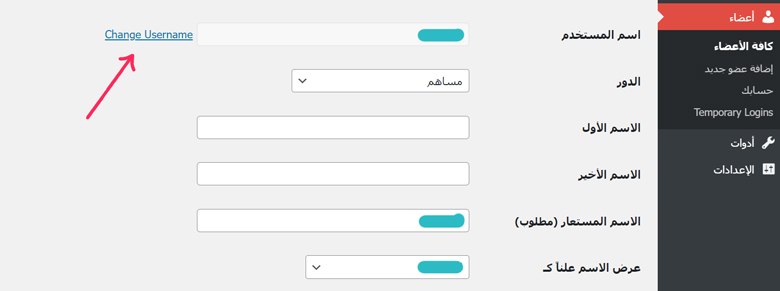
يمكنك التحقق من تغيير اسم المستخدم بتسجيل الخروج ومحاولة تسجيل الدخول مرة أخرى باستخدام الاسم الجديد.
وهنا يمكنك حذف الإضافة مباشرة بعد الانتهاء من هذه العملية. وخذها قاعدة، من الجيد الحفاظ على الحد الأدنى من الإضافات المثبتة على موقعك في الووردبريس للحفاظ على الأداء السريع والأمان.
2- إنشاء حساب جديد ونقل الصلاحيات إليه
الحل هذا يناسب أكثر أصحاب المواقع الجديدة والتي للتو تم إنشاؤها. قد تكون أخطئت في صياغة اسم المستخدم الخاص بك، أو لأسباب أمنية تريد التخلص من الاسم الافتراضي “Admin”، هنا ستقوم بإنشاء إنشاء حساب جديد وتنقل الصلاحيات إليه، وبعدها تتخلص من القديم.
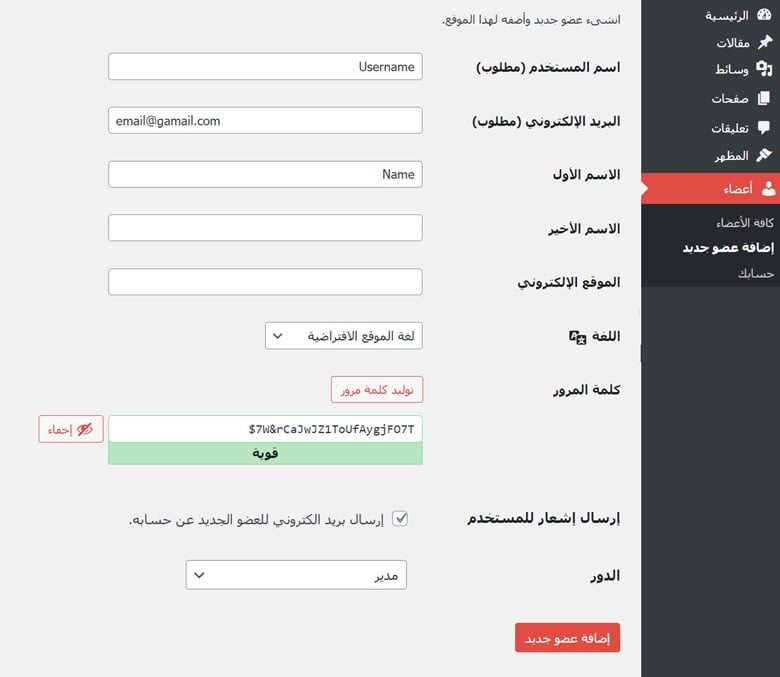
- من لوحة التحكم، انتقل إلى “أعضاء” ثم “إضافة عضو جديد”.
- أدخل تفاصيل المستخدم الجديد، بما في ذلك اسم المستخدم الجديد وعنوان البريد الإلكتروني.
- مع تعيين كلمة مرور خاصة به.
- في قسم “الدور”، اختر “مدير” للمستخدم الجديد. وهذا يعطيه نفس صلاحيات المستخدم القديم.
- بعدها اضغط على زر “إضافة عضو جديد”.
- وسيتم إرسال رابط لتعيين كلمة المرور إلى البريد الإلكتروني المحدد.
الآن قم بتسجيل الخروج من حسابك الحالي. واذهب للتحقق من بريدك الإلكتروني للعثور على رابط تعيين كلمة المرور.
- استخدم الرابط لإنشاء كلمة مرور جديدة وقم بتسجيل الدخول باستخدام اسم المستخدم الجديد وكلمة المرور التي قمت بإنشائها.
- عد إلى موقعك في الووردبريس كعضو مدير جديد.
- من القائمة الجانبية للوحة التحكم، انتقل إلى “الأعضاء” ثم “كافة الأعضاء” وابحث عن المستخدم القديم.
- اضغط على “حذف” تحت اسم المستخدم القديم.
- سيُطلب منك تحديد ما يجب القيام به بمحتوى المستخدم القديم مثل المقالات وغيرها.. اختر “نقل جميع المحتويات إلى مستخدم آخر” وحدد المستخدم الجديد.
- اضغط على “تأكيد الحذف”.
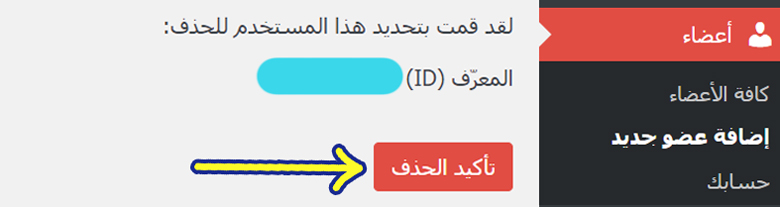
الآن، لقد تم تغيير اسم المستخدم الخاص بك بنجاح في ووردبريس. تأكد من استخدام حسابك الجديد لجميع الإدارات المستقبلية لموقعك.
3- الوصول إلى قاعدة البيانات
وهناك حل آخر لا يستدعي الحاجة إلى حذف الحساب القديم وإنشاء واحد جديد، ولكن هنا تعاملنا لن يكون داخل منصة الووردبريس، بل يتطلب الوصول إلى قاعدة البيانات الخاصة بالموقع. إليك كيفية القيام بذلك:
من لوحة تحكم الاستضافة الخاصة بك، اذهب إلى “phpMyAdmin”.
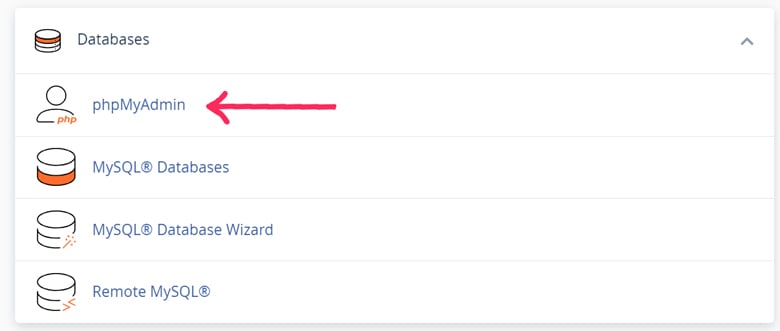
الآن سنقوم بالبحث عن جدول المستخدمين: في قاعدة البيانات، ابحث عن جدول يسمى عادة “wp_users” (قد تختلف البادئة، ففي مثل حالتنا نحن نجدها تبدأ بـ “wpqb_“). وإذا لم تجدها فقط قم بتوسيع القائمة.
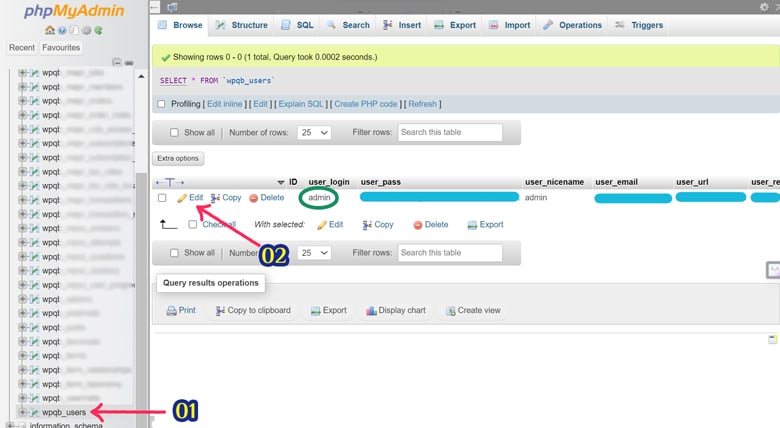
ستظهر لك قائمة تضم جميع المستخدمين، حدد المستخدم المطلوب تغيير اسمه من خلال الضغط على “Edit”.
في حقل “user_login” قم بتغيير اسم المستخدم إلى الاسم الجديد الذي تريده. ثم اضغط على “حفظ” أو “Go” لتأكيد التعديلات.
أما فيما يخص تغيير كلمة المرور: في حقل “user_pass” أدخل كلمة المرور الجديدة، واختر MD5 من قائمة الوظائف (FUNCTION).، وهذا من أجل phpMyAdmin لا يخزن الكلمة كنص عادي. وتجاهل تحديد ذلك الخيار يعني أن كلمة المرور ستكون مكشوفة وغير محمية، وهو أمر خطير للغاية من ناحية الأمان.
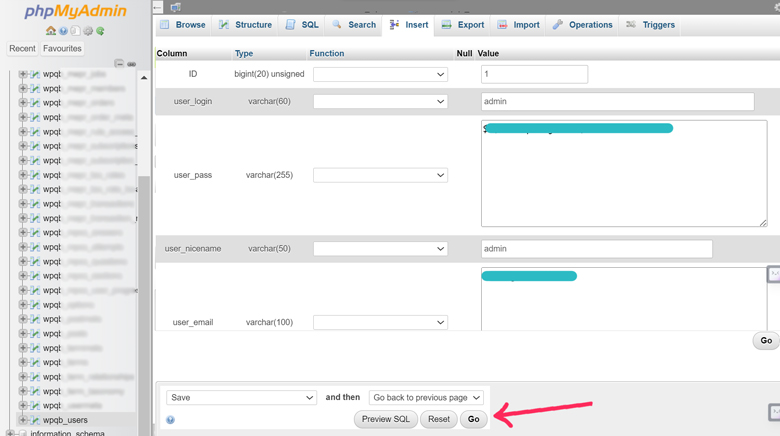
ولا تنسى اختبار الدخول من خلال تسجيل الدخول من جديد إلى لوحة تحكم ووردبريس اعتمادا على اسم المستخدم الجديد.
- نوصي بأخذ نسخة احتياطية من قاعدة البيانات قبل إجراء أي تغييرات.
- التعامل مع قاعدة البيانات يتطلب دقة وحذر لأن الأخطاء قد تؤدي إلى مشاكل في الموقع.
- تجنب استعمال أسماء مستخدمين يسهل تخمينها، أو تكون محجوزة أو تتعارض مع أسماء مستخدمين آخرين.
باتباع هذه الخطوات، يمكنك تغيير اسم المستخدم في ووردبريس دون الحاجة إلى إنشاء حساب جديد أو حذف الحساب القديم.
نصائح إضافية لأمان وحماية موقعك في الووردبريس
إليك المزيد من الإجراءات المهمة من أجل رفع مستوى أمان موقعك على الووردبريس:
- تمكين المصادقة الثنائية (2FA): الخطوة هذه ينصح بها وبشدة للحسابات العادية على وسائل التواصل فما بالك بموقعك الإلكتروني. فهي توفر طبقة أمان إضافية حيث يتطلب الدخول ليس فقط من خلال كلمة المرور، بل رمز مؤقت يتم إنشاؤه بواسطة تطبيق على هاتفك. ويمكن تنفيذها عبر تطبيقات مثل “Google Authenticator”.
- تحديث WordPress والإضافات بانتظام: التحديثات تشمل عادة تصحيحات الأمان وتحسينات الأداء وسد للثغرات الأمنية. فقط تحقق من لوحة التحكم بانتظام للتأكد من وجود تحديثات. والرائع أنه يمكن تحديث WordPress والإضافات بنقرة واحدة، أو جعل العملية تتم تلقائيا.
- حماية ملف .htaccess: الإجراء هذا يساعد في منع الوصول غير المصرح به إلى الملفات الحساسة للموقع. ويتم من خلال إضافة قواعد أمان إضافية إلى ملف .htaccess لحماية الموقع من الهجمات.
- النسخ الاحتياطي المنتظم: في حالة حدوث مشكلة، يمكنك استعادة موقعك بسرعة. استخدم إضافات الـ Backup مثل “UpdraftPlus” أو “VaultPress” لإنشاء نسخ احتياطية دورية.
- اختيار استضافة ويب آمنة: الاستضافة الجيدة ليست فقط من ناحية سرعة خوادمها، بل تلك التي توفر كذلك دعم أمني إضافي متوفر في أغلب الأوقات. كما يوفر ميزات أمان قوية.
- تحديد عدد محاولات الدخول: إجراء مهم للتقليل من خطر الهجمات القائمة على تخمين كلمة السر. وهنا نوصي باستخدام إضافات مثل “Limit Login Attempts” لتقييد عدد محاولات تسجيل الدخول الفاشلة.
وبالطبع، لا حاجة للتأكيد مجددا على أهمية تغيير اسم المستخدم وكلمة المرور الافتراضيين، فقد غطينا هذا الموضوع بالتفصيل في شرحنا اليوم. وتذكر، كلمات المرور القوية تخفض أخطار الدخول غير المصرح به. علاوة على ذلك، تغيير اسم المستخدم يقضي على أي بصيص أمل للمترصدين لموقعك، مما يجعله أكثر أمانا. ومن الضروري ألا تغفل عن النصائح الأخرى التي قدمناها سابقا.

حول شمسي
كاتب محتوى تسويقي وخبير في مجال السيو (SEO)، أعمل كمستقل مع مواقع عربية متعددة.



